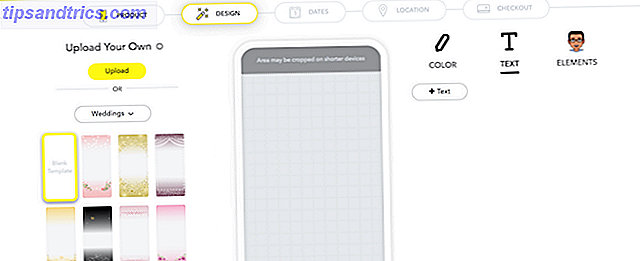Les noms de périphériques sont souvent négligés, mais importants, lors de la configuration de vos périphériques. Lorsque vous dépannez votre réseau Le Guide complet de dépannage du réseau Windows Le Guide complet de dépannage du réseau Windows Vous avez des problèmes d'Internet ou de réseau? Nous vous guiderons dans la configuration de votre réseau et vous montrerons des techniques de dépannage simples pour trouver et résoudre le problème. Lire la suite ou autrement besoin de distinguer entre les machines, c'est beaucoup plus facile quand ils ont des noms comme ordinateur portable de Bill au lieu de COMPUTER-8319 .
La même chose est vraie pour les imprimantes. Windows conserve une trace de toutes les imprimantes que vous avez connectées à votre PC, qu'elles soient sur votre réseau actuel ou non. Si vous avez deux imprimantes avec des noms similaires, vous pouvez les renommer afin qu'elles soient plus faciles à suivre.
Comment renommer votre imprimante dans Windows 10
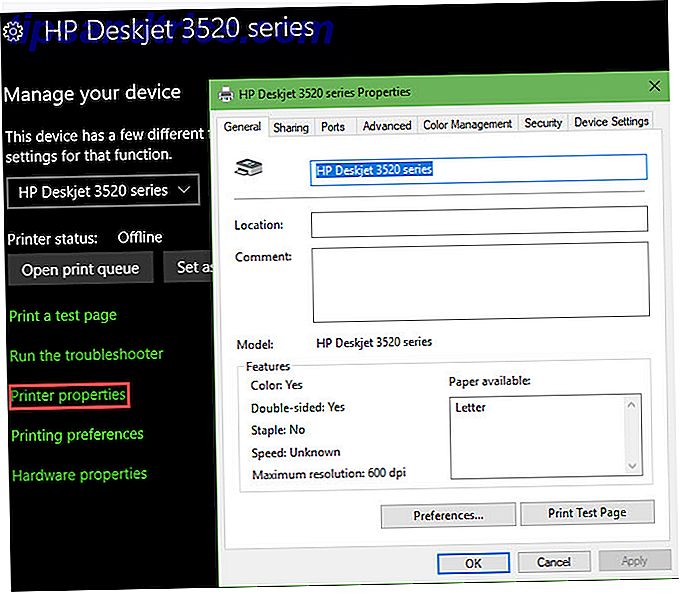
- Ouvrez l'application Paramètres . Le raccourci Windows Key + I le fera instantanément.
- Entrez dans la catégorie Appareils et sélectionnez l'onglet Imprimantes et scanners sur la gauche.
- Cliquez sur l'imprimante que vous souhaitez ajuster et sélectionnez Gérer . Si vous ne voyez pas le vôtre, vérifiez que vous avez correctement configuré votre imprimante. Comment configurer votre imprimante sous Windows 10 Comment configurer votre imprimante sous Windows 10 Les imprimantes ont la réputation d'être difficiles à configurer. Dans Windows 10, cependant, c'est en fait un jeu d'enfant. Nous allons vous montrer comment vous pouvez obtenir Windows 10 pour détecter et se connecter à votre imprimante. Lire la suite .
- Sur l'écran résultant, sélectionnez Propriétés de l'imprimante .
- Vous verrez un nouveau dialogue avec toutes sortes d'options pour votre imprimante. Dans l'onglet Général, modifiez le nom en regard de l'icône de l'imprimante.
- Pendant que vous êtes ici, vous pouvez également ajouter un emplacement et un commentaire si cela vous aide à mieux distinguer les imprimantes.
Comment renommer votre imprimante sous Windows 7 ou 8.1

- Ouvrez le Panneau de configuration en le recherchant dans le menu Démarrer.
- En haut à droite, changez View by en Petites icônes ou Grandes icônes s'il y a actuellement Catégorie .
- Sélectionnez l'entrée Périphériques et imprimantes .
- Faites défiler jusqu'à l'en-tête Imprimantes et recherchez l'imprimante que vous souhaitez renommer. Cliquez avec le bouton droit et choisissez Propriétés de l'imprimante .
- Vous verrez la même boîte de dialogue que ci-dessus, vous permettant de changer le nom, l'emplacement et les commentaires de l'imprimante.
Pour plus d'aide sur les imprimantes, découvrez les moyens les plus simples de partager des imprimantes en réseau Les trois façons les plus simples de partager une imprimante sur un réseau Les trois façons les plus simples de partager une imprimante sur un réseau Vous pouvez partager une imprimante avec plusieurs ordinateurs sur un réseau réseau local. Nous expliquons comment configurer ceci dans Windows. Nous vous montrons également d'autres moyens de partager votre imprimante. Lire la suite .